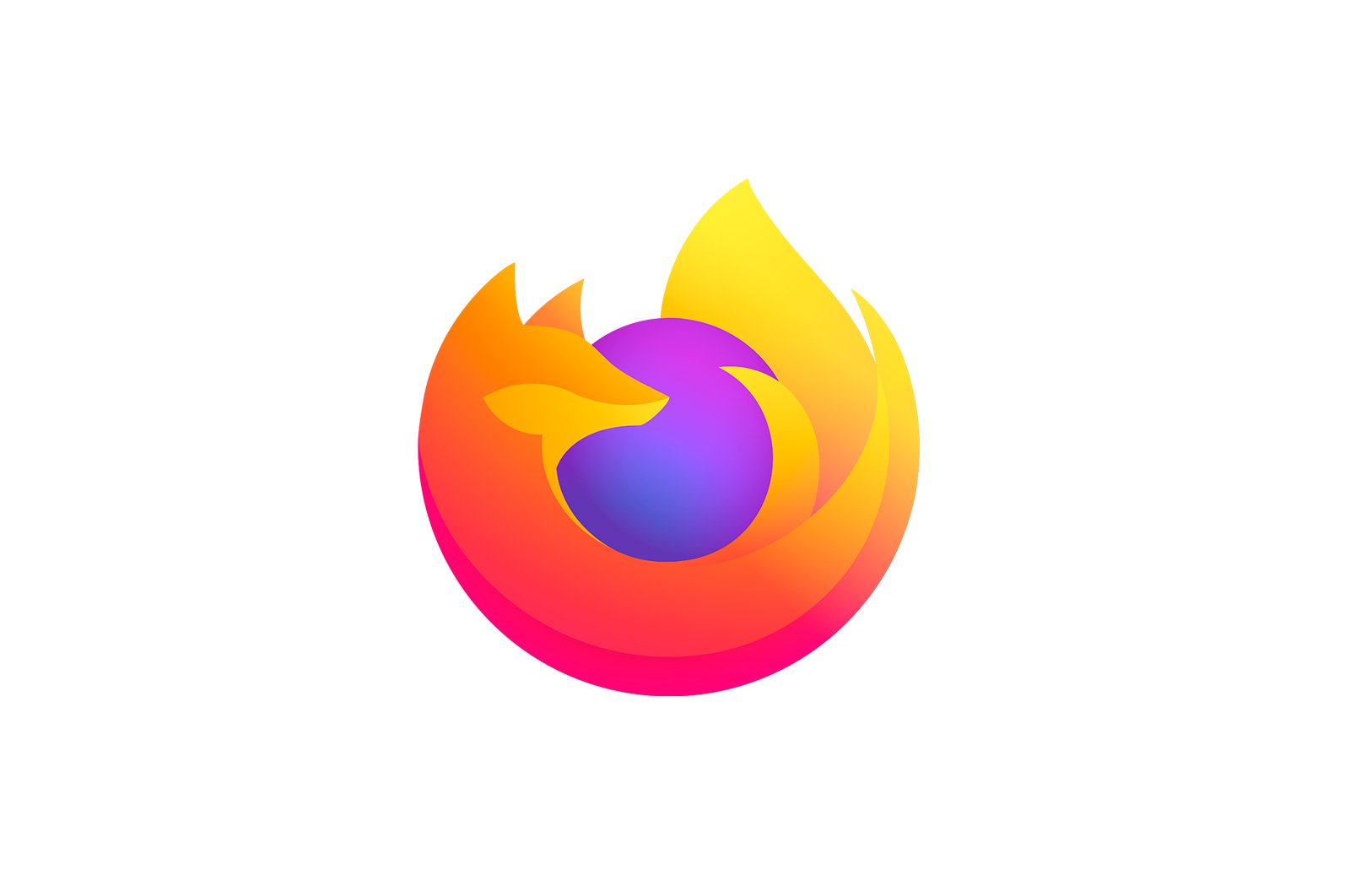
Mozilla Firefox-da xavfsiz ulanishni o’rnatishda xatoni yo’q qilish haqida malumot
Garchi Mozilla Firefox u eng barqaror brauzer hisoblanadi, ba’zi foydalanuvchilar foydalanish paytida turli xatolarga duch kelishlari mumkin. Ushbu maqolada «Xavfsiz ulanish o’rnatilmadi» xatosi, ya’ni uni qanday tuzatish kerakligi muhokama qilinadi.
«Xavfsiz aloqa o’rnatilmadi» xabari ikki holatda paydo bo’lishi mumkin: xavfsiz saytga kirganingizda va shuning uchun himoyalanmagan saytga kirganingizda. Biz ikkala turdagi muammolarni ham quyida ko’rib chiqamiz.
Xavfsiz saytga kirganimda xatoni qanday hal qilaman?
Ko’p hollarda, foydalanuvchi xavfsiz saytni ko’rib chiqishda xavfsiz ulanishni o’rnatishda xatoga duch keladi.
Sayt himoyalanganligi sababli, foydalanuvchi manzil satrida sayt nomining oldida «https» deb ayta oladi.
Agar siz «Xavfsiz ulanishni o’rnatishda xatolik yuz berdi» xabariga duch kelsangiz, pastda muammoning sababini tushuntirishni ko’rishingiz mumkin.
1 -sabab: sertifikat [sana] sanasiga qadar haqiqiy emas
Xavfsiz veb -saytga kirganingizda, Mozilla Firefox saytni sertifikatlar uchun tekshiradi, bu sizning ma’lumotlaringiz faqat mo’ljallangan joyga uzatilishini ta’minlaydi.
Umumiy qoida sifatida, bunday turdagi xato kompyuterda noto’g’ri sana va vaqt o’rnatilganligini ko’rsatadi.
Bunday holda siz sana va vaqtni o’zgartirishingiz kerak bo’ladi. Buning uchun pastki o’ng burchakdagi sana belgisini bosing va elementni tanlang «Sana va vaqt sozlamalari» paydo bo’lgan oynada.
Ekranda elementni faollashtirish tavsiya etilgan oyna paydo bo’ladi «Vaqtni avtomatik sozlash» , keyin tizim avtomatik ravishda to’g’ri sana va vaqtni o’rnatadi.
2 -sabab: sertifikat muddati tugagan [sana]
Bu xato noto’g’ri tuzilgan vaqtni ham ko’rsatishi mumkin va sayt o’z sertifikatlarini o’z vaqtida yangilamaganligining aniq belgisi bo’lishi mumkin.
Agar sana va vaqt kompyuteringizda o’rnatilgan bo’lsa, muammo sayt bilan bog’liq bo’lishi mumkin va siz sertifikatlar yangilanmaguncha, saytga faqat maqolaning oxirigacha tasvirlangan istisnolarni qo’shish orqali kirishingiz mumkin.
3 -sabab: sertifikatga ishonch yo’q, chunki uning berilgan sertifikati noma’lum
Bu xato ikki holatda bo’lishi mumkin: sayt haqiqatan ham ishonchli emas yoki muammo fayl bilan bog’liq sertifikat8.db papkada joylashgan Firefox profili, shikastlangan.
Agar siz sayt xavfsizligiga ishonchingiz komil bo’lsa, muammo buzilgan fayl bo’lishi mumkin. Va muammoni hal qilish uchun sizga Mozilla Firefox -dan ushbu turdagi yangi faylni yaratish kerak, ya’ni eski versiyani o’chirish kerak.
Profil jildiga kirish uchun tugmani bosing Firefox menyusi va paydo bo’lgan oynada savol belgisi bilan belgini bosing.
Qo’shimcha menyu oynaning o’sha qismida ko’rsatiladi, bu erda siz elementni bosishingiz kerak bo’ladi «Muammolarni bartaraf etish uchun ma’lumot» .
Ochilgan oynada tugmachani bosing «Jildni ko’rsatish» .
Profil papkasi ekranda paydo bo’lgach, siz Mozilla Firefox -ni yopishingiz kerak. Buning uchun brauzer menyusi tugmachasini bosing va paydo bo’lgan oynada tugmani bosing «Tashqariga chiqish» .
Endi profil papkasiga qaytamiz. Cert8.db faylini toping, ustiga o’ng tugmasini bosing va tanlang «Qutilmoq» .
Fayl o’chirilgandan so’ng, siz profil papkasini yopishingiz va Firefox -ni qayta ishga tushirishingiz mumkin.
4 -sabab: sertifikatga ishonch yo’q, chunki sertifikatlar zanjiri yo’q
Shunga o’xshash xato, qoida tariqasida, SSL skanerlash funktsiyasi faollashtirilgan antivirus tufayli sodir bo’ladi. Antivirus sozlamalariga o’ting va tarmoqni skanerlash funktsiyasini (SSL) o’chiring.
Xavfli saytga kirganimda xatoni qanday tuzataman?
Agar «Xavfsiz ulanishga o’tish paytida xatolik yuz berdi» xabari paydo bo’lsa, xavfli saytga o’tish sozlamalar, plaginlar va mavzular o’rtasidagi ziddiyatni ko’rsatishi mumkin.
Birinchidan, brauzer menyusini oching va unga o’ting «Aksessuarlar» bo’limi . Oynaning chap qismida yorliqni oching «Kengaytmalar» , brauzeringiz uchun o’rnatilgan maksimal kengaytmalar sonini o’chirib qo’ying.
Keyin yorliqqa o’ting «Tashqi ko’rinish» va Firefox uchun standart sozlamalarni qoldirib, barcha uchinchi tomon mavzularini olib tashlang.
Ushbu qadamlarni bajarganingizdan so’ng, xatolarni tekshiring. Agar u qolsa, apparat tezlanishini o’chirib ko’ring.
Buning uchun brauzer menyusi tugmachasini bosing va unga o’ting «Konfiguratsiya» bo’limi .
Oynaning chap qismida yorliqqa o’ting «Kengaytirilgan» va yuqori qismida pastki yorliqni oching «Umumiy» . Ushbu oynada siz katakchani olib tashlashingiz kerak «Iloji bo’lsa, apparat tezlashmasidan foydalaning» .
Xatoga alternativ echim
Agar siz hali ham «Xavfsiz ulanishni o’rnatib bo’lmadi» xabarini hal qila olmasangiz, lekin sayt xavfsizligiga ishonchingiz komil bo’lsa, Firefoxning doimiy ogohlantirishiga e’tibor bermay, muammoni hal qilishingiz mumkin.
Buni amalga oshirish uchun xato bo’lgan oynada tugmani bosing «Yoki siz istisno qo’shishingiz mumkin» , keyin tugmachani bosing «Istisno qo’shing» bu paydo bo’ladi.
Ekranda siz tugmani bosishingiz kerak bo’lgan oyna paydo bo’ladi «Sertifikat olish» tugmachasini bosing «Xavfsizlik istisnosini tasdiqlash» .
Mozilla Firefox, Texnologiyalar
Mozilla Firefox-da xavfsiz ulanishni o’rnatishda xatoni yo’q qilish